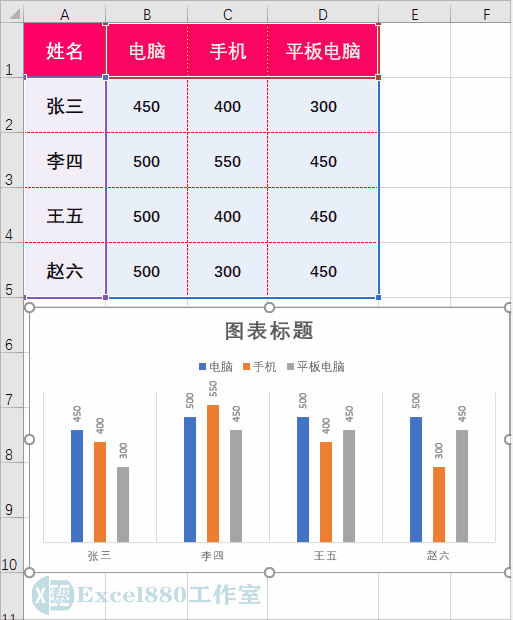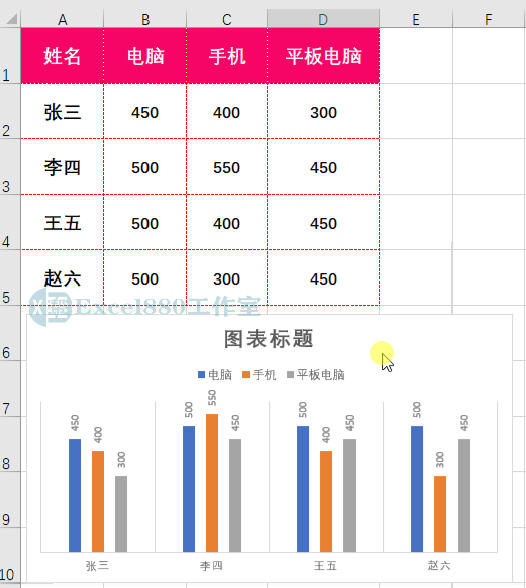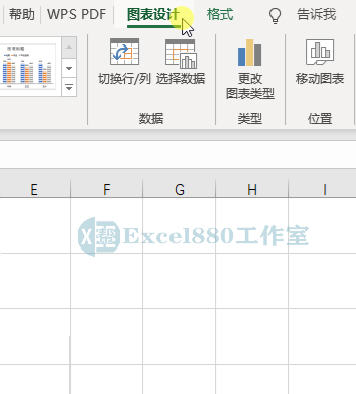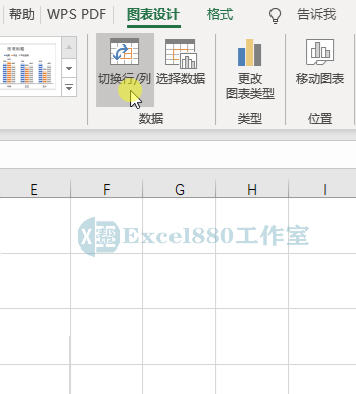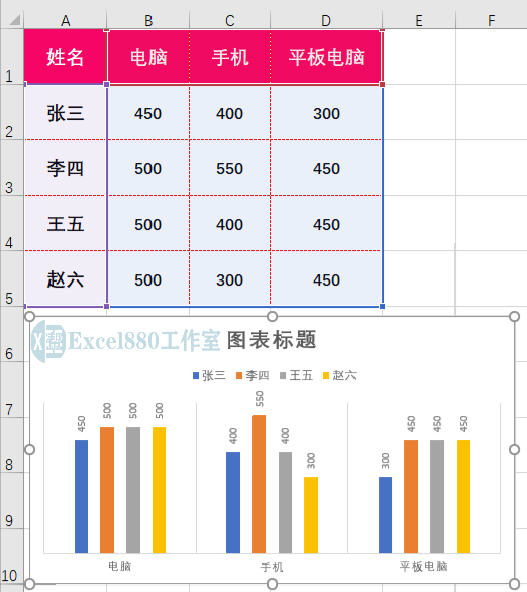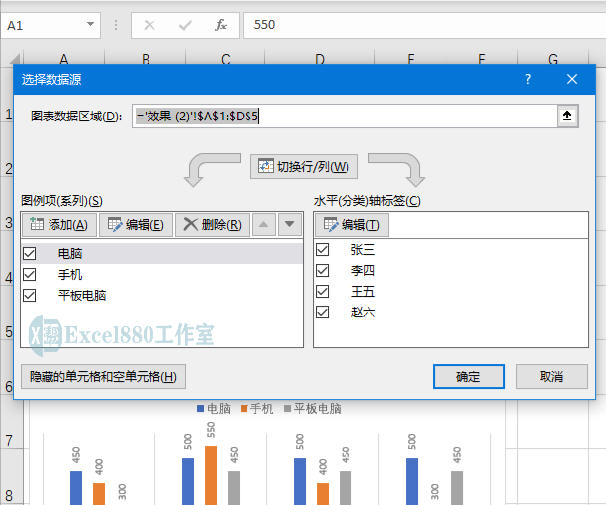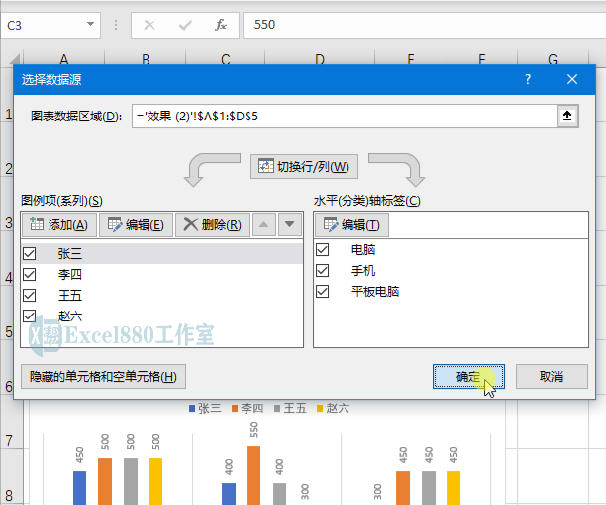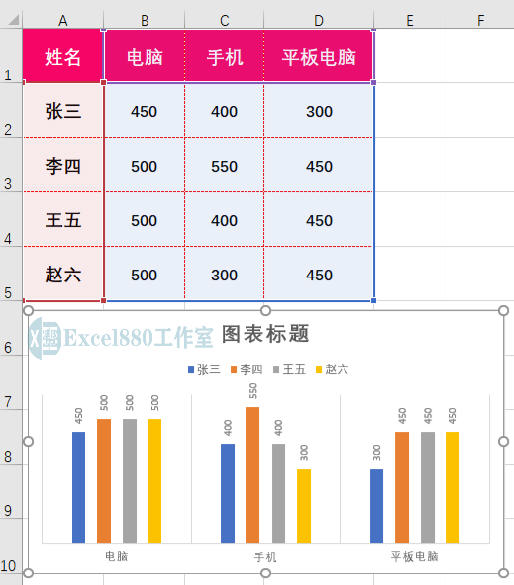微信公众号 【EXCEL880】 QQ群【341401932】
课程咨询 加我微信EXCEL880B 试学网址http://v.excel880.com
课程咨询 加我微信EXCEL880B 试学网址http://v.excel880.com
如下图所示,在工作表中,如何将图表中的行/列数据进行切换?
在Exel中,当用户需要将图表中的行/列数据进行切换时,可以通过两种方法来实现,下面介绍具体的操作方法。
第1种方法:
1、打开工作表,选择制作的图表,如下图所示。
2、在菜单栏中,单击“图表设计”菜单,如下图所示。
3、在功能区中,单击“切换行/列”按钮,如下图所示。
4、执行操作后,即可一秒切换图表行/列数据的呈现方式,效果如下图所示。
第2种方法:
1、选择图表,单击鼠标右键,在弹出的快捷菜单中,选择“选择数据”选项如下图所示。
2、弹出“选择数据源”对话框,如下图所示。
3、单击“切换行/列”按钮,如下图所示,即可交换“图例项(系列)”与“水平(分类)轴标签”选项框中的数据。
4、单击“确定”按钮,如下图所示。
5、执行操作后,即可切换行/列数据,效果如下图所示。
好了,今天有关在Excel中切换行列数据的两种方法便介绍到这,大家赶紧实际操作练习一下吧,有不懂的问题可以留言问小编呦!感谢支持Excel880工作室,还请多多转发,持续关注我们呀!